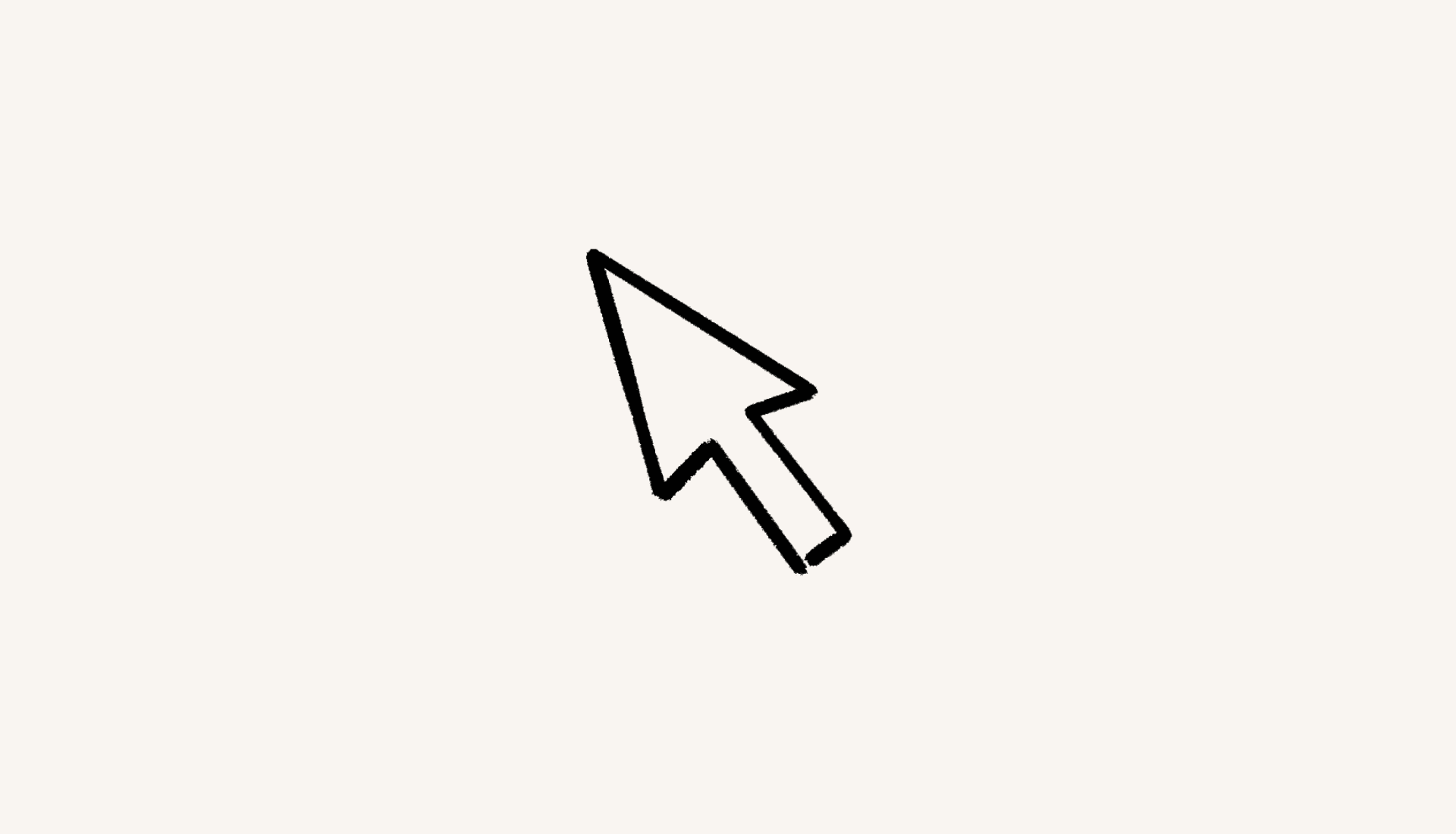Verbinde eine individuelle Domain mit Notion Websites
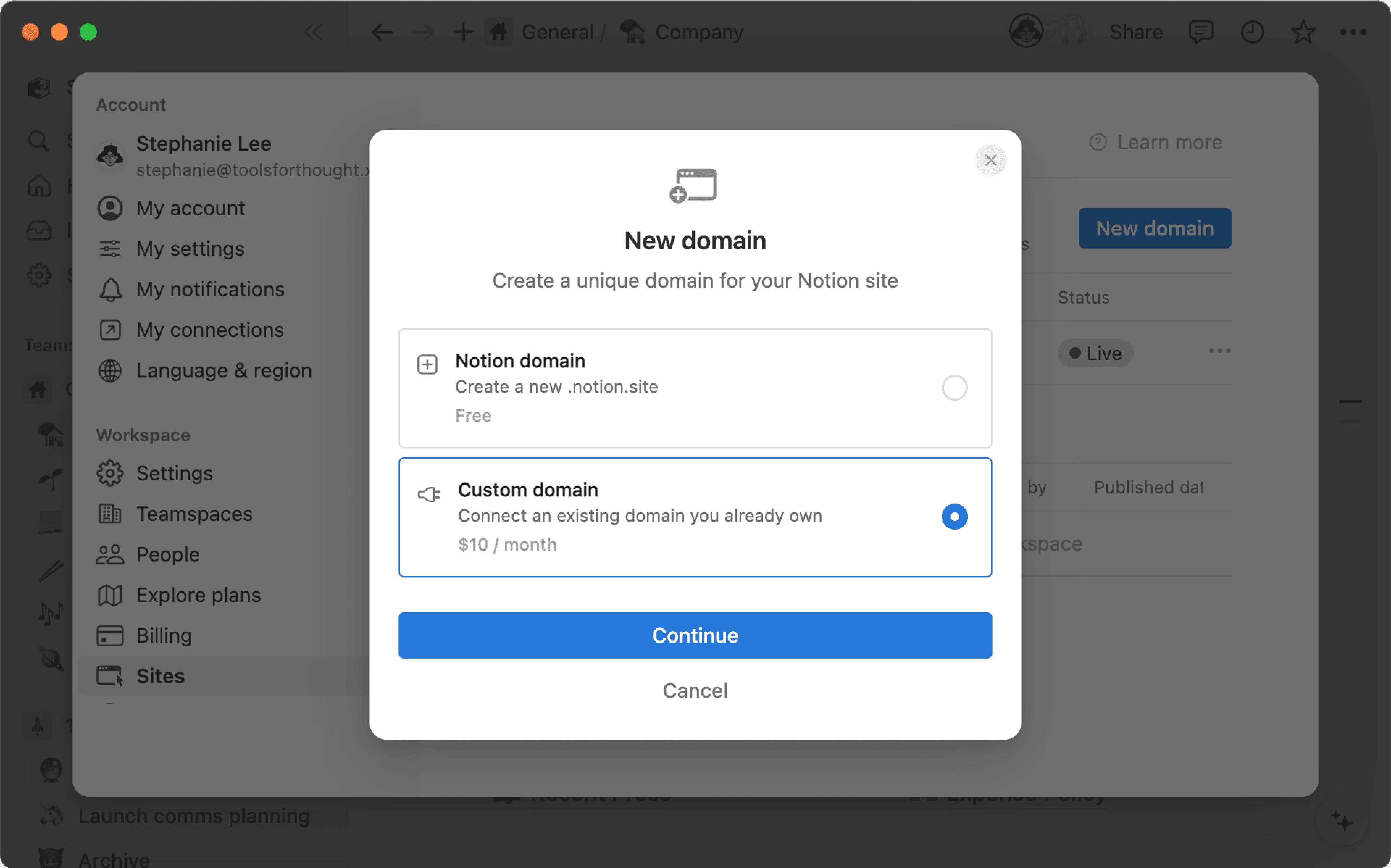
Wenn du bereits eine individuelle Domain hast, kannst du diese mit Notion Websites nutzen. Erfahre, wie du das in Notion und bei deinem DNS-Anbieter tun kannst

Hinweis: Diese Funktion ist nur für kostenpflichtige Pläne verfügbar.
Workspace-Besitzer/-innen mit einem kostenpflichtigen Plan können ihre bestehenden individuellen Domains mit Notion Websites verbinden, indem sie das individuelle Domain-Add-on erwerben. Notion verkauft keine individuellen Domains und ersetzt auch nicht deinen derzeitigen Domain-Provider — das Add-on ermöglicht dir die Verwendung von Notion Sites mit einer individuellen Domain, die du bereits besitzt.
Sobald Workspace-Besitzer/-innen mit einem kostenpflichtigen Plan eine individuelle Domain mit Websites verbinden, werden zusätzlich 10$ pro Monat berechnet. Beachte, dass du bei jährlicher Abrechnung einen ermäßigten Preis für das individuelle Domain-Add-on von zusätzlichen 8$ pro Monat erhältst.
Für jede individuelle Domain, die du mit Notion Websites verwenden möchtest, ist der Kauf eines gesonderten individuelle Domain-Add-ons erforderlich. Du kannst dies für bis zu 25 individuelle Domains tun.
Die Abrechnung für das individuelle Domain-Add-on muss der Abrechnungsmethode für Notion entsprechen – wenn du Notion jährlich bezahlst, wird dir die individuelle Domain ebenfalls jährlich in Rechnung gestellt. Wenn du Notion monatlich bezahlst, wird dir auch die individuelle Domain monatlich in Rechnung gestellt.
Wenn du eine individuelle Domain deinem bestehenden kostenpflichtigen Plan hinzufügst, zahlst du einen anteiligen Betrag für die verbleibende Zeit deines aktuellen Abrechnungszeitraums. Ab deiner nächsten Abrechnung wird die Gebühr für das individuelle Domain-Add-on zu deinem regulären Abrechnungsrhythmus hinzugefügt.
So verbindest du eine individuelle Domain mit Notion Websites:
Gehe in der Seitenleiste zu
Einstellungen→Websites.Klicke neben
DomainsaufNeue Domain.Wähle
Individuelle Domain→Weiter. Du wirst aufgefordert, eine Zahlungsmethode für dieses Add-on einzurichten, wenn du noch keine hast.Gib deine individuelle Domain ein →
Weiter.
Um eine reibungslose Einrichtung zu gewährleisten, gibt es einige wichtige Regeln zum Hinzufügen deiner Domain:
Du musst deine Domain bereits von einem DNS-Provider erworben haben.
Bei der Eingabe deiner Domain musst du eine Subdomain angeben. In der Regel ist das
www, aber jede andere Subdomain funktioniert auch (z. B.:careers.my-domain.comoderportfolio.my-domain.com).
Wenn deine Root-Domain auf deine Notion-Website verweisen soll, empfehlen wir dir, deine Subdomain auf
wwweinzurichten und eine Weiterleitung bei deinem DNS-Provider einzurichten. Hier findest du einige Anleitungen zur Einrichtung von gängigen Providern:Du wirst aufgefordert, zu deinem DNS-Anbieter zu gehen und einen CNAME-Eintrag für die zu verbindende Domain hinzuzufügen. Setze das CNAME-Ziel
auf external.notion.site. Beachte das Leerzeichen am Ende des CNAME-Ziels!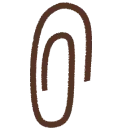
Erfahre mehr über Domains
Füge dann einen TXT-Eintrag für die Domain hinzu. Du kannst den Namen und den Wert des Eintrags zur einfachen Verwendung kopieren.
Wähle
Verifizieren.
Sobald du eine individuelle Domain hinzugefügt hast, siehst du sie und ihren Status in der Domain-Liste.
Wenn du eine individuelle Domain mit Notion Websites verwendest, hast du zudem die Möglichkeit, das Notion-Branding für diese individuelle Domain zu entfernen. Mehr über die individuelle Anpassung deiner Websites erfährst du in diesem Artikel →
Gehe in der Seitenleiste zu
Einstellungen→Websites.Klicke neben deiner gewünschten Domain auf
•••.Wählen dann
Löschen, um die Domain zu entfernen. Wenn bereits Notion-Websites unter der zu löschenden Domain veröffentlicht wurden, wirst du aufgefordert, die Veröffentlichung dieser Websites zuerst aufzuheben.

Hinweis: Wenn du eine benutzerdefinierte Domain löschst, kannst du diese noch bis zum Ende des aktuellen Abrechnungszeitraums mit Notion Sites nutzen. Danach werden dir die Kosten für die benutzerdefinierte Domain nicht mehr in Rechnung gestellt.
Bei der untenstehenden Einrichtung ist der Name des TXT-Datensatzes auf notes eingestellt, sollte aber stattdessen _notion-dcv.notes lauten. Der Wert des Datensatzes ist auf _notion-dcv.notes festgelegt, sollte aber stattdessen der eindeutige TXT-Datensatzcode sein, der in Notion bei der Einrichtung der individuelle Domain angegeben wird.

In der untenstehenden Einrichtung ist der CNAME-Host auf external.notion.site eingestellt, sollte aber stattdessen auf die gewünschte Subdomain wie z. B. careers.my-domain.com eingestellt werden. Der CNAME-Wert ist korrekt auf external.notion.site eingestellt.

Hier findest du Anweisungen für das Anlegen deiner CNAME- und TXT-Einträge bei einigen der gängigsten DNS-Anbieter.

Hinweis:
Die folgenden Screenshots sind nur Beispiele. Achte darauf, deine eigenen Werte zu verwenden, wenn du den Schritten folgst!
Für weitere Hilfe bei der Einrichtung wende dich bitte an deinen DNS-Anbieter.
GoDaddy
Suche nach deiner Domain und wähle
DNS verwalten.
Füge den CNAME- und den TXT-DNS-Eintrag hinzu. In diesem Beispiel richten wir die Subdomain
www.my-domain.comein, daher setzen wir den CNAME aufwww. Achte darauf, die Einträge an die ausgewählte Subdomain anzupassen.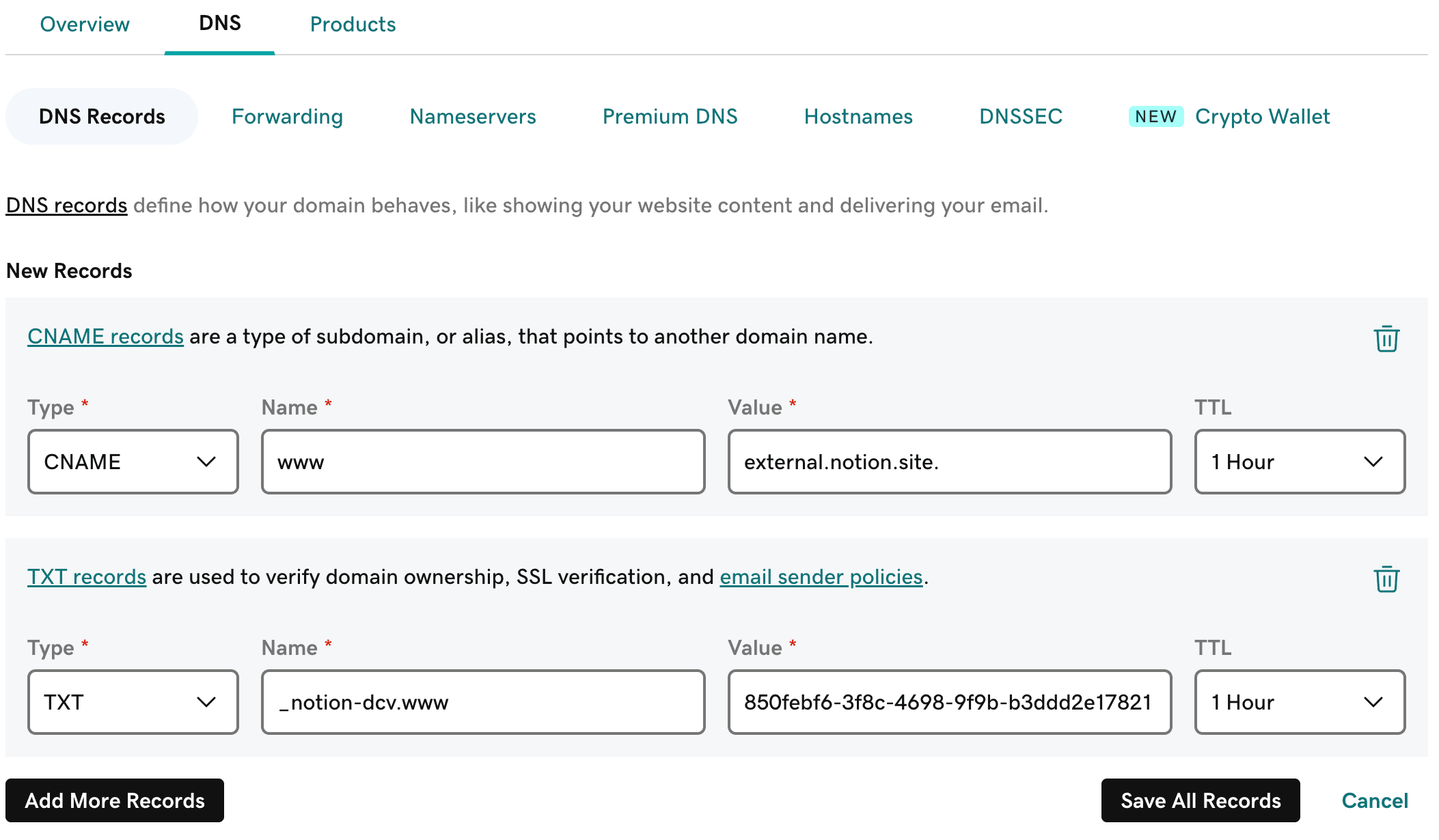
Wähle dann
Alle Einträge speichern.Stelle sicher, dass die beiden Datensätze erfolgreich hinzugefügt wurden.

Namecheap
Rufe deine Domainliste auf und suche nach der Domain, die du mit Notion verbinden möchtest.
Rufe den Tab
Erweiterte DNSauf.
Füge den CNAME- und den TXT-DNS-Eintrag hinzu. In diesem Beispiel richten wir die Subdomain
www.my-domain.comein, daher setzen wir den CNAME aufwww. Achte darauf, die Einträge an die ausgewählte Subdomain anzupassen.Wähle dann
ALLE ÄNDERUNGEN SPEICHERNaus.Stelle sicher, dass die beiden Datensätze erfolgreich hinzugefügt wurden.
Squarespace
Öffne den Tab
Domainsund wähle die Domain aus, die du mit Notion verbinden willst.Öffne den Tab
DNS-Einstellungen.Füge den CNAME- und den TXT-DNS-Eintrag hinzu. In diesem Beispiel richten wir die Subdomain
www.my-domain.comein, daher setzen wir den CNAME aufwww. Achte darauf, die Einträge an die ausgewählte Subdomain anzupassen.
Speichere deine Änderungen.
Stelle sicher, dass die beiden Datensätze erfolgreich hinzugefügt wurden.

Cloudflare
Rufe
Websitesauf und wähle die Domain aus, die du mit Notion verbinden willst.Wähle im linken Navigationsmenü
DNS→Einträgeaus.Füge den CNAME- und den TXT-DNS-Eintrag hinzu. In diesem Beispiel richten wir die Subdomain
www.my-domain.comein, daher setzen wir den CNAME aufwww. Achte darauf, die Einträge an die ausgewählte Subdomain anzupassen.Stelle sicher, dass
Proxy-Statusdeaktiviert ist.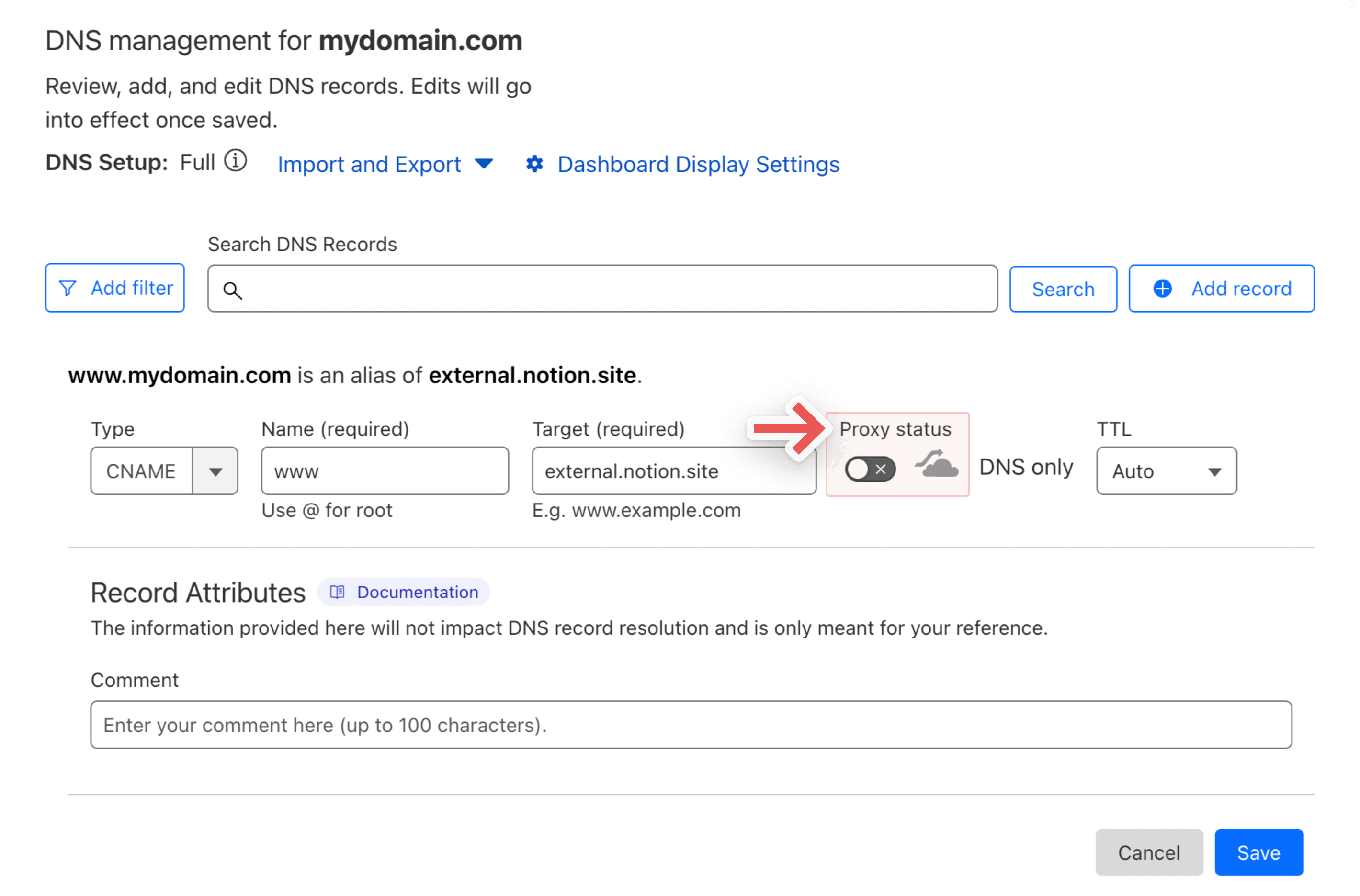
Füge den TXT-Eintrag hinzu.
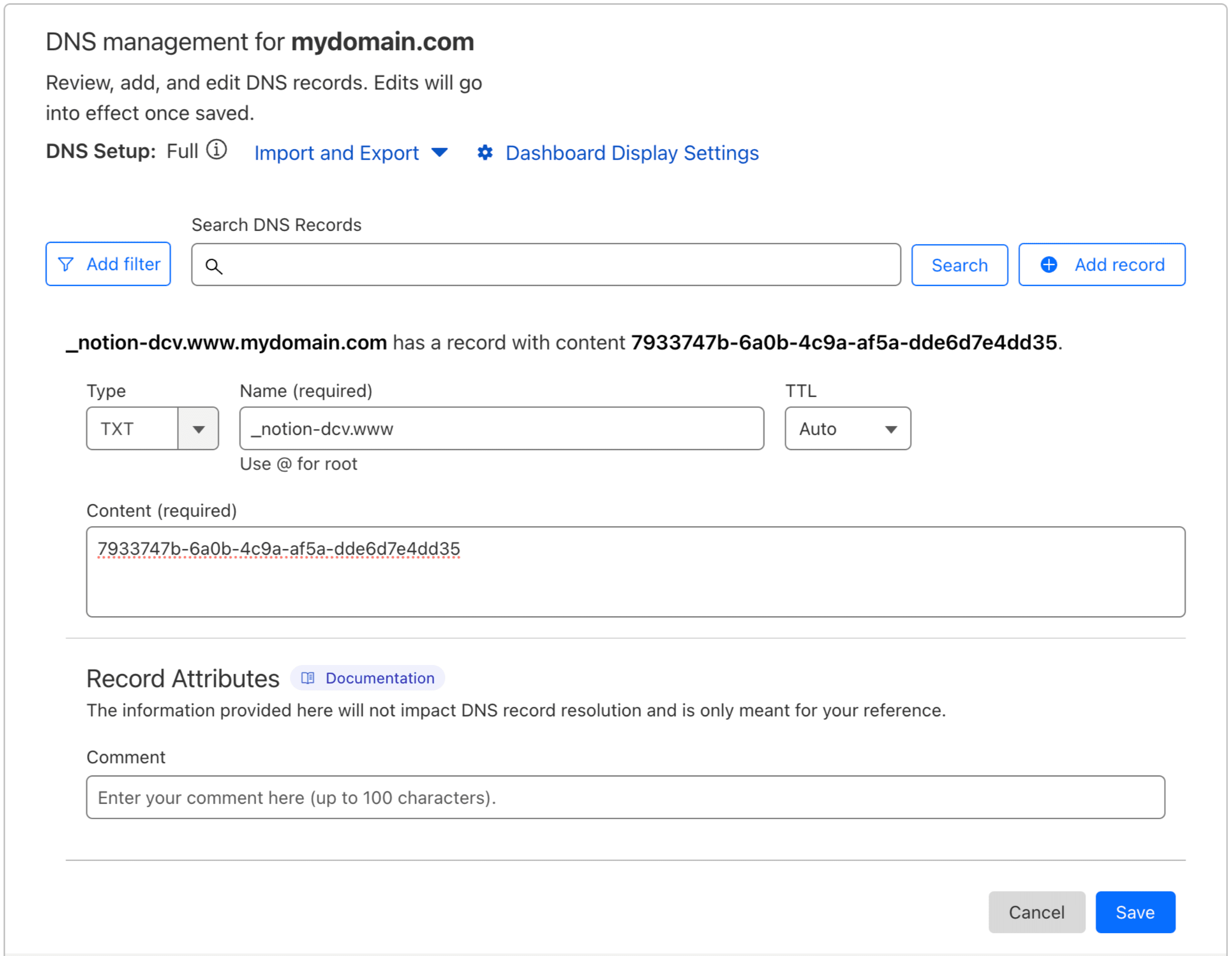
123 Reg
Rufe
Meine Produkteauf und wähle die Domain aus, die du mit Notion verbinden willst.Öffne den Tab
DNS-Einträge.Füge den CNAME- und den TXT-DNS-Eintrag hinzu. In diesem Beispiel richten wir die Subdomain
www.my-domain.co.ukein, daher setzen wir den CNAME aufwww. Achte darauf, die Einträge an die ausgewählte Subdomain anzupassen.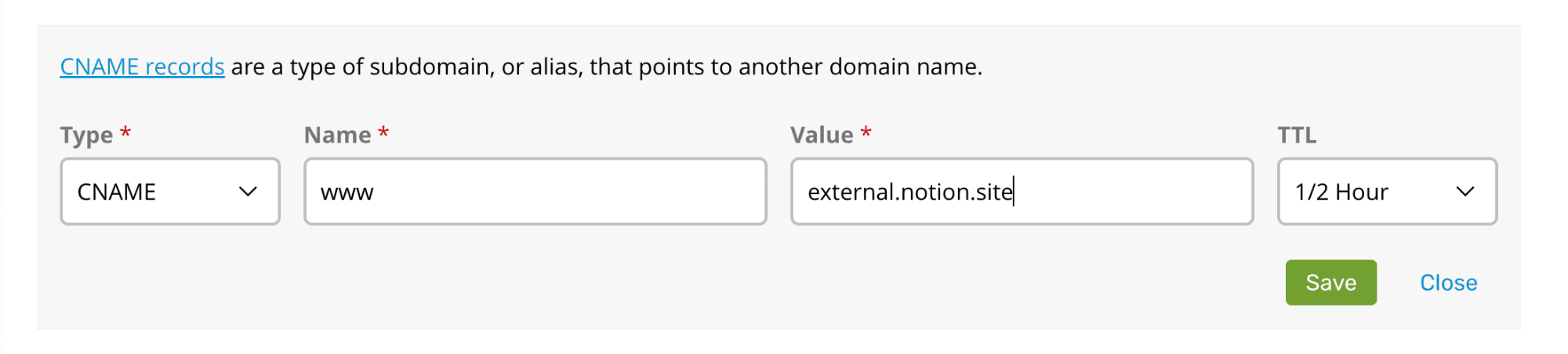
Nun klickst du auf
Speichern.Füge den TXT-Eintrag hinzu.
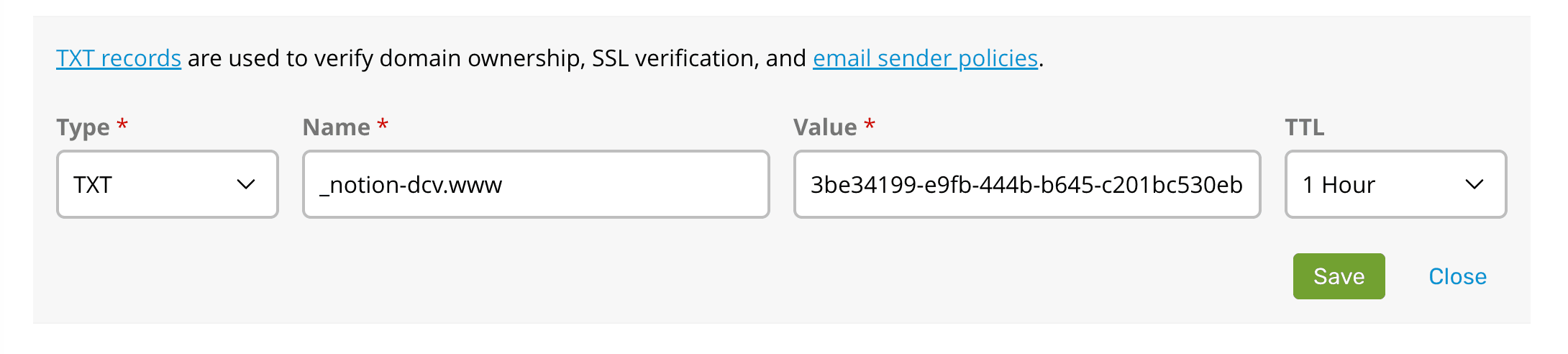
Nun klickst du auf
Speichern.Wenn du eine Weiterleitung von deiner Top-Level-Domain (in diesem Fall
my-domain.co.uk) auf die mit Notion verbundene Domain (www.my-domain.co.uk) einrichten willst, rufe den TabWeiterleitungauf. Wähle dannEinrichtenund gib deine Domain ein.
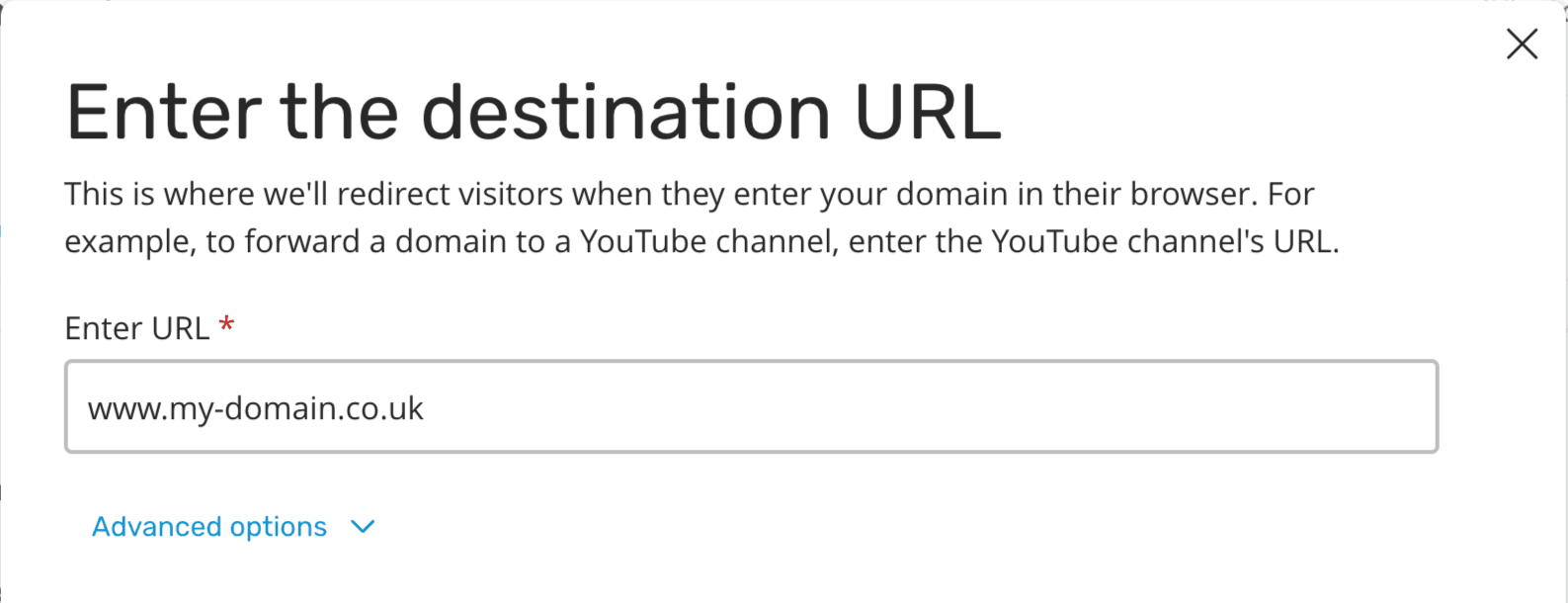

Hinweis: Deine DNS-Einträge zeigen möglicherweise einen Punkt am Ende deiner Subdomain. Obwohl dies eigentlich keine Auswirkungen auf die Einrichtung haben sollte, kannst du versuchen, die Punkte zu entfernen, falls es Probleme bei der Verbindung deiner individuellen Domain mit Notion Websites gibt.
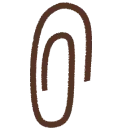
Weitere Informationen